Назначение лицензий и управление доступом к Microsoft Copilot Studio
Внимание
Возможности и функции Power Virtual Agents теперь являются частью Microsoft Copilot Studio после значительных инвестиций в генеративный искусственный интеллект и расширенную интеграцию с Microsoft Copilot.
Некоторые статьи и снимки экрана могут ссылаться на Power Virtual Agents, пока мы обновляем документацию и учебные материалы.
Эта статья написана для администраторов клиентов. Если вы хотите зарегистрироваться на Copilot Studio как физическое лицо, см. тему Регистрация на пробную версию Microsoft Copilot Studio.
Чтобы создавать помощники с Copilot Studio и управлять ими, вам нужно:
- Лицензия для каждого пользователя, также известная как лицензия на пользователя (или Лицензия пользователя Copilot Studio, как указано в центре администрирования Microsoft 365), должна быть назначена отдельным пользователям, которым необходим доступ для создания помощников и управления ими.
- Лицензия для вашей организации, также известная как лицензия клиента (или Copilot Studio, как указано в центре администрирования Microsoft 365), должны приобретаться администратором клиента. Эту лицензию нельзя назначить отдельным пользователям.
Заметка
Пользователям вашего помощника не нужна специальная лицензия. После того, как вы опубликуете свой помощник, любой, кто сможет получить доступ к тому месту, где вы опубликовали помощник, сможет взаимодействовать с ним.
Дополнительные сведения: Руководство по лицензированию
Важно
Если вы покупаете лицензию Copilot Studio через корпоративное лицензирование или любой другой канал, кроме центра администрирования Microsoft 365, вам необходимо приобрести как лицензию клиента, так и лицензию пользователя через этот канал, желательно в рамках одной транзакции.
Приобретение лицензии клиента
Приобретите лицензии для своей организации, перейдя в центр администрирования Microsoft 365. Вам нужно войти в систему с учетной записью администратора, чтобы купить лицензии.
- Перейдите в центр администрирования Microsoft 365 и войдите в систему с учетными данными администратора.
- На боковой панели разверните меню Выставление счетов, а затем выберите Приобретение служб.
- Найдите лицензию Copilot Studio и завершите процесс оформления заказа.
Приобретение пользовательских лицензий
- После того, как вы приобрели лицензию Copilot Studio в центре администрирования Microsoft 365, вам необходимо приобрести пользовательские лицензии, чтобы предоставить пользователям доступ к продукту. В центре администрирования Microsoft 365 перейдите в Выставление счетов и выберите Приобретение служб.
- Перейдите вниз до раздела Надстройки.
- Найдите пользовательскую лицензию Copilot Studio. Выберите требуемое количество пользовательских лицензий и завершите процесс оформления покупки.
Внимание
Если вы купили лицензию Microsoft Copilot Studio через корпоративное лицензирование или любой другой канал, кроме центра администрирования Microsoft 365, вам необходимо приобрести как лицензию клиента, так и лицензию пользователя через этот канал, желательно в рамках одной транзакции.
Назначение лицензий пользователям
Перейдите в центр администрирования Microsoft 365 и войдите в систему с учетными данными администратора.
На боковой панели разверните меню Пользователи и выберите элемент Активные пользователи.
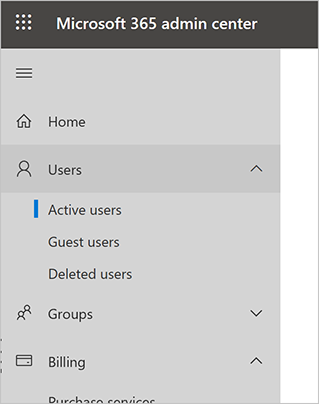
Выберите имя, затем выберите Управление лицензиями на продукты.
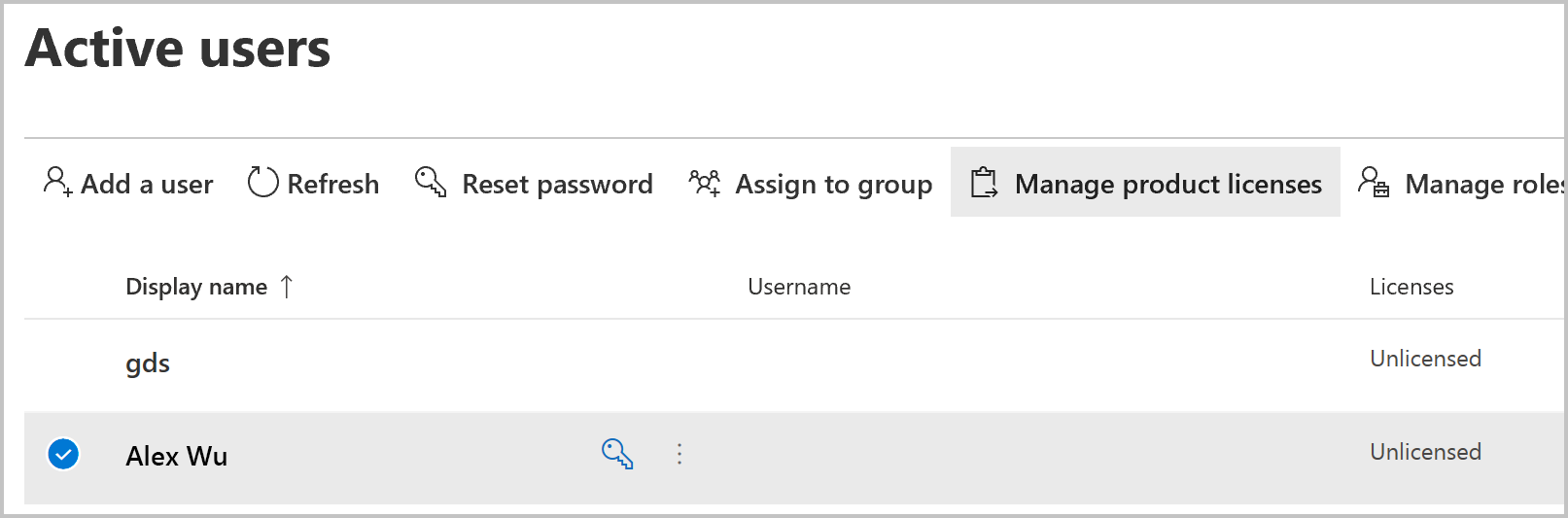
На всплывающей панели установите флажок рядом с пунктом Пользовательская лицензия Copilot Studio, затем выберите Сохранить изменения.
Повторите эти шаги, чтобы добавить других пользователей, или выйдите из центра администрирования Microsoft 365, если вы закончили.
Заметка
Чтобы упростить управление пользовательскими лицензиями, вы можете назначить лицензии группе безопасности Microsoft Entra ID. Больше информации: Назначение лицензий пользователям по участию в группах в Microsoft Entra ID
Теперь пользователи могут войти на портал Microsoft Copilot Studio.
Как различать клиентские и пользовательские лицензии
Если вы не уверены, есть ли у вас обе требуемые лицензии, в центре администрирования Microsoft 365 перейдите в Выставление счетов, а затем Подписки для просмотра списка активных лицензий. Для Copilot Studio вы должны увидеть две лицензии:
- Copilot Studio
- Лицензия пользователя Copilot Studio
Вы можете назначить пользовательскую лицензию Copilot Studio только определенным пользователям. Вам не нужно назначать лицензию Copilot Studio.
Пробные планы
Пользователи в вашей организации могут попробовать Copilot Studio в течение ограниченного периода времени.
Вы можете отключить или включить возможность для пользователей самостоятельно подписаться на пробную версию, изменив флаг AllowAdHocSubscriptions в настройках вашей организации.
Емкость подписки
Когда вы покупаете лицензию, вы получаете емкость для указанного количества тарифицированных сеансов. Copilot Studio объединяет эту емкость по всему клиенту.
Потребление емкости не сообщается на уровне клиента, но можно увидеть ее для каждого отдельного помощника.
Дополнительные сведения см. в разделе Квоты и ограничения пропускной способности для Microsoft Copilot Studio.
Использование Power Automate с лицензией Copilot Studio
Обратная связь
Ожидается в ближайшее время: в течение 2024 года мы постепенно откажемся от GitHub Issues как механизма обратной связи для контента и заменим его новой системой обратной связи. Дополнительные сведения см. в разделе https://aka.ms/ContentUserFeedback.
Отправить и просмотреть отзыв по
